- Μέρος 1. Ανακτήστε τα χαμένα αρχεία PDF στα Windows με το FoneLab Data Retriever
- Μέρος 2. Ανακτήστε τα χαμένα αρχεία PDF στα Windows μέσω των διαδικτυακών εργαλείων
- Μέρος 3. Ανακτήστε τα χαμένα αρχεία PDF στα Windows με επιδιόρθωση του Adobe Acrobat Reader
- Μέρος 4. Συχνές ερωτήσεις σχετικά με τον τρόπο ανάκτησης των χαμένων αρχείων PDF στα Windows
Ανακτήστε τα χαμένα / διαγραμμένα δεδομένα από υπολογιστή, σκληρό δίσκο, μονάδα flash, κάρτα μνήμης, ψηφιακή φωτογραφική μηχανή και πολλά άλλα.
Ανακτήστε τα χαμένα αρχεία PDF στα Windows με 3 τρόπους χωρίς άγχος
 Ενημερώθηκε από Valyn Hua / 27 Ιουνίου 2021 09:00
Ενημερώθηκε από Valyn Hua / 27 Ιουνίου 2021 09:00Συχνά χρησιμοποιούμε αρχεία PDF στην εργασία ή στο σχολείο μας, επειδή είναι πολύ πιο ασφαλή από άλλες μορφές. Ξέρεις γιατί? Ο λόγος είναι ότι μπορείτε να ορίσετε ένα όνομα χρήστη και έναν κωδικό πρόσβασης σε ένα αρχείο PDF, ώστε κανείς να μην έχει πρόσβαση σε αυτό εκτός από εσάς. Επιπλέον, αυτή η μορφή αρχείου είναι η καλύτερη επιλογή εάν εξαντληθεί ο αποθηκευτικός χώρος στον υπολογιστή σας. Τα PDF είναι συμπιεσμένα αρχεία με μικρότερο μέγεθος σε σύγκριση με άλλες μορφές αρχείων.
Ανεξάρτητα από το πόσο ωφέλιμα είναι τα PDF, μπορεί να τα χάσετε για κάποιο λόγο. Πιθανοί λόγοι είναι ιοί, κακόβουλο λογισμικό, εσφαλμένες λειτουργίες και άλλα. Το ερώτημα είναι: μπορείτε να επαναφέρετε αρχεία PDF; Σίγουρα, ναι! Δείτε τις 3 κορυφαίες μεθόδους αυτής της ανάρτησης. Κάντε κύλιση προς τα κάτω για να τα ανακαλύψετε.
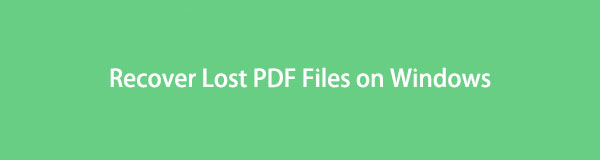

Λίστα οδηγών
- Μέρος 1. Ανακτήστε τα χαμένα αρχεία PDF στα Windows με το FoneLab Data Retriever
- Μέρος 2. Ανακτήστε τα χαμένα αρχεία PDF στα Windows μέσω των διαδικτυακών εργαλείων
- Μέρος 3. Ανακτήστε τα χαμένα αρχεία PDF στα Windows με επιδιόρθωση του Adobe Acrobat Reader
- Μέρος 4. Συχνές ερωτήσεις σχετικά με τον τρόπο ανάκτησης των χαμένων αρχείων PDF στα Windows
Μέρος 1. Ανακτήστε τα χαμένα αρχεία PDF στα Windows με το FoneLab Data Retriever
Δεν ξέρετε πώς χάσατε τα αρχεία PDF σας; Καλά, FoneLab Data Retriever είναι το κατάλληλο λογισμικό ανάκτησης PDF για εσάς! Μπορεί να ανακτήσει τα αρχεία σας σε πολλά σενάρια με δυνατότητα ανάκτησης που συμβαίνουν συνήθως στη ζωή μας. Περιλαμβάνει τυχαία διαγραφή, ιούς υπολογιστών, απροσδόκητη απενεργοποίηση, ανεπιθύμητη μορφοποίηση και άλλα. Επίσης, μπορείτε να ανακτήσετε διάφορους τύπους αρχείων χρησιμοποιώντας αυτό το εργαλείο, όπως έγγραφα, email, βίντεο, φωτογραφίες κ.λπ. Επιπλέον, αυτό το λογισμικό δεν θα καταστρέψει τα αρχικά δεδομένα που θα ανακτήσετε.
FoneLab Data Retriever - ανακτήστε τα χαμένα / διαγραμμένα δεδομένα από τον υπολογιστή, το σκληρό δίσκο, τη μονάδα flash, την κάρτα μνήμης, την ψηφιακή φωτογραφική μηχανή και πολλά άλλα.
- Ανάκτηση φωτογραφιών, βίντεο, επαφών, WhatsApp και άλλων δεδομένων με ευκολία.
- Προεπισκόπηση δεδομένων πριν από την ανάκτηση.
Επιπλέον, μπορείτε να χρησιμοποιήσετε τη δυνατότητα προεπισκόπησης εάν δεν είστε σίγουροι για τα δεδομένα που ανακτάτε. Σε αυτήν την περίπτωση, μπορείτε να δείτε το περιεχόμενο των αρχείων πριν από την ανάκτηση. Θέλετε να μάθετε πώς να χρησιμοποιήσετε αυτό το εργαλείο ανάκτησης αρχείων PDF; Μιμηθείτε τα παρακάτω βήματα.
Βήμα 1Κατεβάστε το FoneLab Data Retriever στον επίσημο ιστότοπο του. Χρειάζεται μόνο να κάνετε κλικ στο Δωρεάν κατέβασμα κουμπί. Ρυθμίστε το στη συνέχεια και κάντε κλικ στο εγκαταστήστε κουμπί. Μετά από αυτό, το λογισμικό θα εκκινηθεί από τον υπολογιστή.
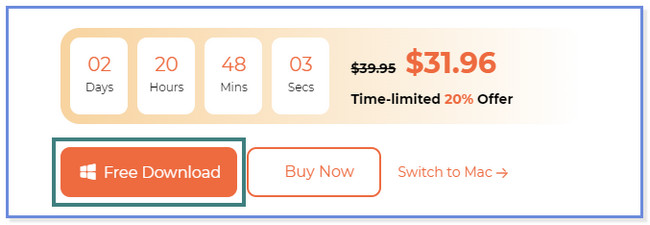
Βήμα 2Το εργαλείο θα σας δείξει τους τύπους δεδομένων και τις τοποθεσίες που υποστηρίζει. Κάντε κλικ στο Έγγραφο κουμπί στο επάνω μέρος μιας και θα ανακτήσετε αρχεία PDF. Μετά από αυτό, επιλέξτε την τοποθεσία ή τις συσκευές όπου πιστεύετε ότι έχετε χάσει τα αρχεία PDF σας. Κάντε κλικ στο σάρωση κουμπί ή εικονίδιο στο κάτω μέρος για να συνεχίσετε.
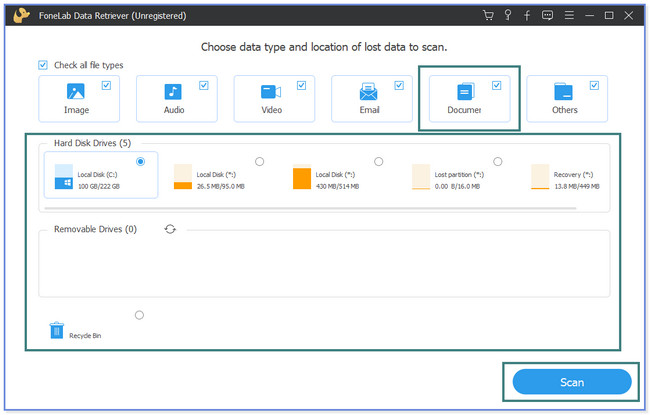
Βήμα 3Κάντε κλικ στο Έγγραφο τμήμα στην αριστερή πλευρά. Μετά από αυτό, το περιεχόμενό του θα εμφανιστεί στη δεξιά πλευρά του λογισμικού. Εάν θέλετε να δείτε την προεπισκόπηση των αρχείων, κάντε κλικ στο Περιεχόμενο στην πάνω δεξιά γωνία.
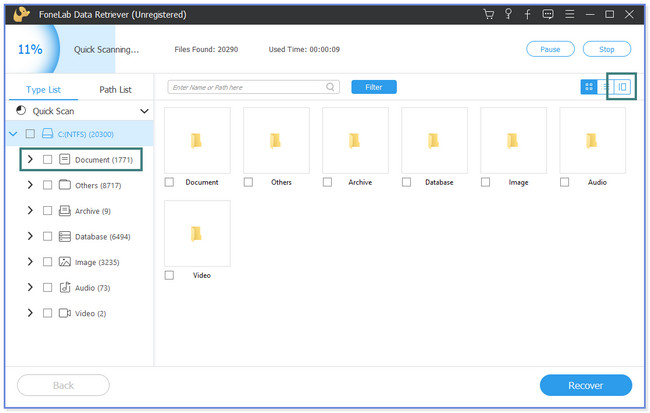
Βήμα 4Επιλέξτε τα αρχεία PDF που θέλετε να ανακτήσετε. Μετά από αυτό, κάντε κλικ στο Ανάκτηση κουμπί για να ξεκινήσει η διαδικασία ανάκτησης. Παρακαλούμε μην διακόψετε τη διαδικασία μέχρι να ολοκληρωθεί.
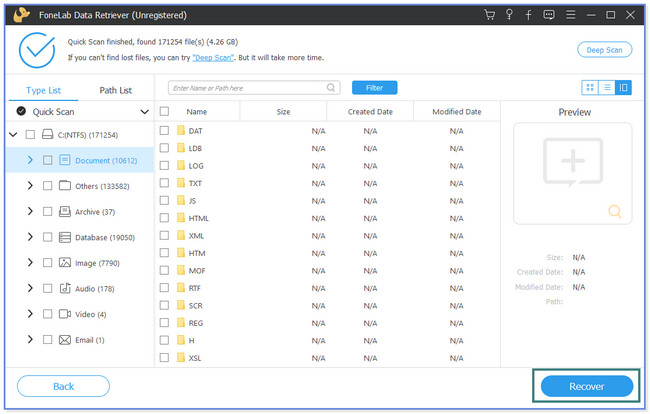
Το FoneLab Data Retriever μπορεί να ανακτήσει τα διαγραμμένα αρχεία PDF με ή χωρίς αντίγραφο ασφαλείας. Επιπλέον, ετοιμάσαμε και κάποιες εναλλακτικές για αυτό. Ωστόσο, πρέπει να έχετε πρόσβαση σε ορισμένα από αυτά online. Εάν ναι, απαιτεί να έχετε γρήγορη σύνδεση στο Διαδίκτυο. Τέλος πάντων, θέλετε να μάθετε τις εναλλακτικές μεθόδους; Κάντε κύλιση προς τα κάτω.
FoneLab Data Retriever - ανακτήστε τα χαμένα / διαγραμμένα δεδομένα από τον υπολογιστή, το σκληρό δίσκο, τη μονάδα flash, την κάρτα μνήμης, την ψηφιακή φωτογραφική μηχανή και πολλά άλλα.
- Ανάκτηση φωτογραφιών, βίντεο, επαφών, WhatsApp και άλλων δεδομένων με ευκολία.
- Προεπισκόπηση δεδομένων πριν από την ανάκτηση.
Μέρος 2. Ανακτήστε τα χαμένα αρχεία PDF στα Windows μέσω των διαδικτυακών εργαλείων
Γνωρίζατε ότι μπορείτε να ανακτήσετε αρχεία PDF online; Εάν όχι, περιηγηθείτε σε αυτό το μέρος της ανάρτησης για να μάθετε πώς να το κάνετε αυτό. Το Recovery Toolbox είναι ένα από τα διαδικτυακά εργαλεία που μπορείτε να χρησιμοποιήσετε με ασφάλεια. Αλλά αυτό το εργαλείο μπορεί να ανακτήσει μόνο κατεστραμμένα αρχεία PDF και άλλα στον υπολογιστή σας με συνδέσεις στο διαδίκτυο. Επίσης, απαιτεί να εισαγάγετε ή να εισαγάγετε τη διεύθυνση email σας προτού σας επιτρέψει να ξεκινήσετε τη διαδικασία ανάκτησης. Δεν μπορείτε να χρησιμοποιήσετε αυτό το εργαλείο εάν δεν έχετε λογαριασμό email. Επίσης, δεν μπορεί να ανακτήσει αρχεία PDF με κωδικό πρόσβασης.
Έχετε κάποιο κατεστραμμένο αρχείο που πρέπει να ανακτηθεί; Είναι η ευκαιρία σας να μάθετε πώς να χρησιμοποιείτε αυτό το διαδικτυακό εργαλείο. Παρακαλούμε ενεργήστε σύμφωνα με τα παρακάτω λεπτομερή βήματα.
Βήμα 1Επισκεφτείτε τον ιστότοπο pdf.recoverytoolbox.com στον υπολογιστή σας. Μετά από αυτό, κάντε κλικ στο Επιλέξτε Αρχείο κουμπί στο επάνω μέρος. Εάν δεν μπορείτε να το εντοπίσετε, θα το δείτε σε κόκκινο χρώμα. Η Εξερεύνηση αρχείων θα εμφανιστεί στην κύρια διεπαφή. Επιλέξτε τα κατεστραμμένα αρχεία και κάντε κλικ στο Ανοικτό κουμπί στην κάτω δεξιά γωνία του File Explorer. Κάτω από αυτό, εισαγάγετε το email σας στο πλαίσιο και κάντε κλικ στο Επόμενο Βήμα κουμπί ή εικονίδιο για να προχωρήσετε στο επόμενο βήμα.
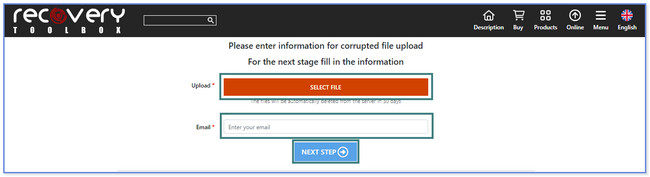
Βήμα 2Το εργαλείο θα ανεβάσει το κατεστραμμένο αρχείο PDF και θα σας δείξει το ποσοστό διεργασίας του στην κορυφή. Μπορείτε να δείτε την προεπισκόπηση του αρχείου κάνοντας κλικ στο Προβολή κουμπί. Στη συνέχεια, κάντε κλικ στο Επόμενο Βήμα κουμπί. Μετά από αυτό, αποθηκεύστε το ανακτημένο κατεστραμμένο αρχείο PDF στον υπολογιστή σας.
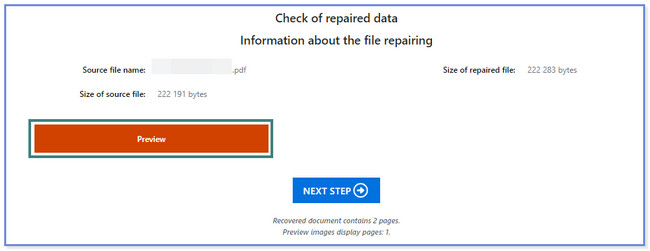
Μέρος 3. Ανακτήστε τα χαμένα αρχεία PDF στα Windows με επιδιόρθωση του Adobe Acrobat Reader
Το Adobe Acrobat Reader είναι λογισμικό επισκευής PDF. Μπορείτε να δημιουργήσετε, να επιδιορθώσετε και να επεξεργαστείτε τα αρχεία PDF χρησιμοποιώντας το. Αλλά αυτό το λογισμικό μπορεί να ανακτήσει μόνο κατεστραμμένα αρχεία. Για να το κάνετε αυτό, χρειάζεται μόνο να επιδιορθώσετε και να ενημερώσετε το λογισμικό. Σε αυτήν την περίπτωση, τα κατεστραμμένα αρχεία PDF θα διορθωθούν επίσης.
Θέλετε να μάθετε πώς να χρησιμοποιείτε αυτό το εργαλείο; Κάντε κύλιση προς τα κάτω.
Βήμα 1Κατεβάστε το Adobe Reader στον υπολογιστή σας. Χρειάζεται μόνο να επισκεφτείτε τον επίσημο ιστότοπο του και να κάνετε κλικ στο Ξεκινήστε δωρεάν δοκιμή κουμπί.
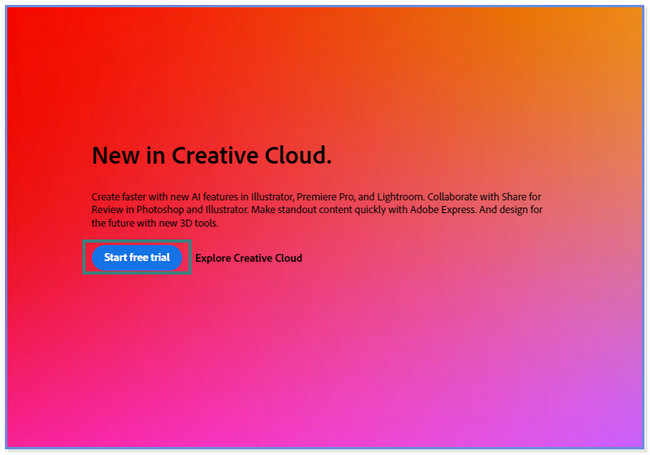
Βήμα 2Κάντε κλικ στο κουμπί Βοήθεια στο επάνω μέρος. Θα εμφανιστεί ένα νέο σύνολο επιλογών και κάντε κλικ στο Έλεγχος για ενημερώσεις κουμπί. Το εργαλείο θα σας δείξει εάν υπάρχουν διαθέσιμες ενημερώσεις. Εάν υπάρχει, εγκαταστήστε το. Κάντε κλικ στο Βοήθεια κουμπί ξανά και επιλέξτε το Επισκευή Εγκατάσταση κουμπί.
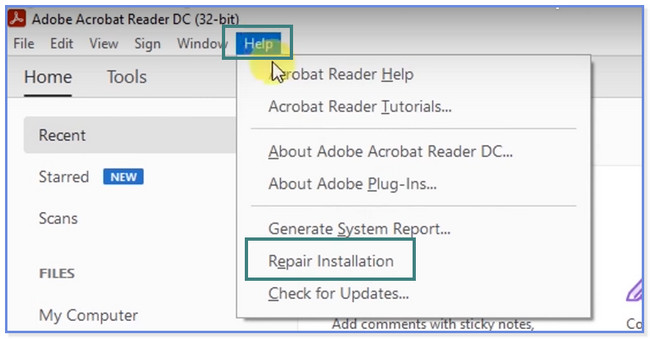
FoneLab Data Retriever - ανακτήστε τα χαμένα / διαγραμμένα δεδομένα από τον υπολογιστή, το σκληρό δίσκο, τη μονάδα flash, την κάρτα μνήμης, την ψηφιακή φωτογραφική μηχανή και πολλά άλλα.
- Ανάκτηση φωτογραφιών, βίντεο, επαφών, WhatsApp και άλλων δεδομένων με ευκολία.
- Προεπισκόπηση δεδομένων πριν από την ανάκτηση.
Μέρος 4. Συχνές ερωτήσεις σχετικά με τον τρόπο ανάκτησης των χαμένων αρχείων PDF στα Windows
1. Πόσο καιρό μπορούν να ανακτηθούν τα διαγραμμένα αρχεία;
Ειλικρινά, δεν υπάρχει ακριβής ή σταθερή απάντηση για το πόσο καιρό μπορούν να ανακτηθούν τα διαγραμμένα ή χαμένα δεδομένα σας. Μερικές φορές, τα πρόσφατα διαγραμμένα ή χαμένα αρχεία δεν μπορούν να ανακτηθούν. Αλλά τα χαμένα ή διαγραμμένα αρχεία για μεγάλο χρονικό διάστημα μπορούν ακόμα να ανακτηθούν. Ευτυχώς, μπορείτε να προσπαθήσετε να τα ανακτήσετε χρησιμοποιώντας FoneLab Data Retriever. Μπορείτε να ακολουθήσετε και να ενεργήσετε σύμφωνα με το σεμινάριο σε αυτήν την ανάρτηση σχετικά με τον τρόπο χρήσης του. Αλλά αν δεν θέλετε να χάσετε αρχεία, συνιστάται η δημιουργία αντιγράφων ασφαλείας των αρχείων σας.
2. Γιατί τα διαγραμμένα αρχεία PDF δεν βρίσκονται στον Κάδο Ανακύκλωσης;
Εάν δεν μπορείτε να βρείτε τα διαγραμμένα αρχεία PDF στον Κάδο Ανακύκλωσης, ενδέχεται να διαγραφούν οριστικά ή ενδέχεται να πατήσετε κατά λάθος ή ασυνείδητα το Shift + Delete συνδυασμό πλήκτρων στο πληκτρολόγιό σας χωρίς να μετακινήσετε τα αρχεία στον Κάδο Ανακύκλωσης.
FoneLab Data Retriever - ανακτήστε τα χαμένα / διαγραμμένα δεδομένα από τον υπολογιστή, το σκληρό δίσκο, τη μονάδα flash, την κάρτα μνήμης, την ψηφιακή φωτογραφική μηχανή και πολλά άλλα.
- Ανάκτηση φωτογραφιών, βίντεο, επαφών, WhatsApp και άλλων δεδομένων με ευκολία.
- Προεπισκόπηση δεδομένων πριν από την ανάκτηση.
Αυτή η ανάρτηση προτείνει 3 βασικές μεθόδους για την ανάκτηση αρχείων PDF στον υπολογιστή σας. Μεταξύ όλων αυτών, FoneLab Data Retriever αναμφισβήτητα ξεχωρίζει. Το εργαλείο μπορεί να ανακτήσει τα αρχεία PDF με ή χωρίς αντίγραφο ασφαλείας. Επίσης, μπορείτε να δείτε γρήγορα τα χαμένα αρχεία σας εάν γνωρίζετε την ημερομηνία δημιουργίας τους χρησιμοποιώντας τη λειτουργία φίλτρου. Υπάρχουν πολλά περισσότερα που μπορείτε να ανακαλύψετε σχετικά με αυτό το εργαλείο. Κατεβάστε το τώρα στον υπολογιστή σας!
